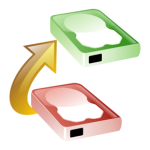 Paragon Migrate OS to SSD для Windowsпоследняя версия: 4.0, обновление от 12.07.2024
Paragon Migrate OS to SSD для Windowsпоследняя версия: 4.0, обновление от 12.07.2024
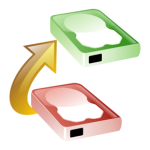
- Автор:PARAGON MIGRATE
- Тип лицензии:Крякнутая
- Языки:Мульти
- ОС:Windows 8, 8 64-bit, 7, 7 64-bit, Vista, Vista 64-bit, XP, XP 64-bit
- Просмотров:2071
- Скачано:828
Сегодня мы рассмотрим, как переместить ОС Windows на другой физический накопитель. Предположим, вам необходимо перенести ее системный раздел на новый диск SSD. Нам не понадобится сложное профессиональное программное обеспечение стоимости сотни долларов.
Рассмотрим, как работает Paragon Migrate OS to SSD 4.0. Ее стоимость сегодня составляет всего 390 рублей. Хотя она и позиционируется разработчиком как софт для переноса ОС с классического HDD на твердотельный накопитель, ее можно использовать с двумя жесткими дисками. Обратите внимание, что утилита переносит ОС с одного физического носителя на другой. С разными разделами одного жесткого диска она работать не будет!
Перед началом миграции оставьте в операционной системе диск, откуда она переносится. Остальные физические диски лучше отключить для предотвращения потери данных.
Переносить будем 64-разрядную Windows 7. Она занимает 17,4 Гб.
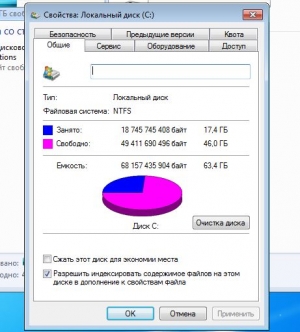
Установив Paragon Migrate OS to SSD, запускаем ее.

После этого открывается окно миграции.
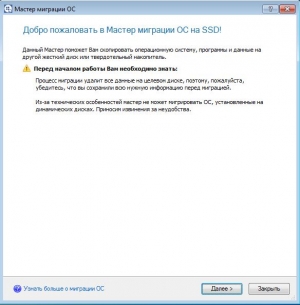
Если на целевом диске, куда переносится ОС, имеются какие-либо разделы, вся информация на них удалится безвозвратно! Информация на исходном диске останется целостной. Нажимаем кнопу «Далее» для начала анализа оборудования. Следует чуть-чуть подождать.
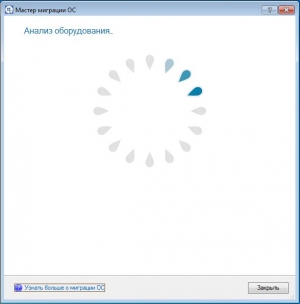
Утилита находит целевой диск. Можно опционально отказаться от переноса некоторых данных. Для этой цели в меню программы есть отдельный пункт. Рекомендуем здесь ничего не нажимать.
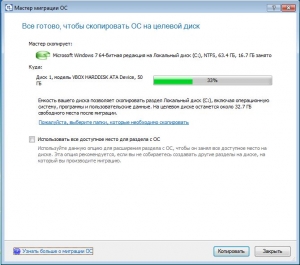
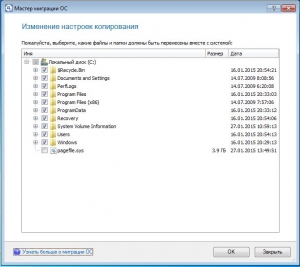
Установив галочку напротив пункта “Использовать всё доступное место для раздела с ОС”, скопированная вами операционная система займет все свободное на жестком диске пространство. То есть, у нас получится только один раздел с размером как сам диск. Если ничего не нажимать, новый раздел будет иметь размер исходного. Нажимаем кнопку «Копировать».
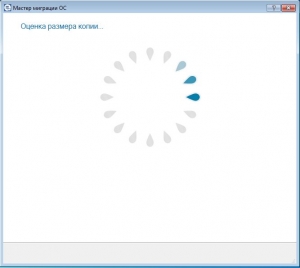
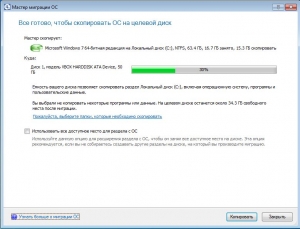
Опять жмем «Копировать». Следует установить соответствующую галочку, чтобы форматировать целевой диск, удалив все данные. Жмем «Далее».
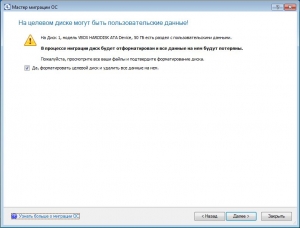
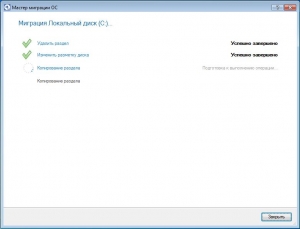
Остается подождать некоторое время. Продолжительность зависит от системного раздела компьютера. Когда система скопирована, необходимо перезагрузить компьютер. Система на новом месте будет функционировать, как и прежде. Процедура несложная, так что с ней справится любой.
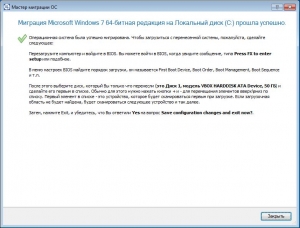
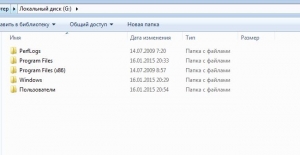
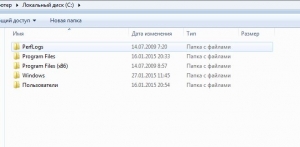
Следует быть внимательным, чтобы вдруг не потерять важную информацию. Свои вопросы задавайте в комментариях ниже. Также, пожалуйста, делитесь заметкой в социальных сетях. Чем больше читателей будет у нашего сайта, тем больше мотивация для создания новых полезных обзоров и инструкций.
